Prueba de su código con funciones de informes del sitio de Dreamweaver
Si ha utilizado Dreamweaver para construir su sitio web móvil, puede revisar su trabajo utilizando las funciones de informes del sitio de Dreamweaver. Te permite crear una gran variedad de informes e incluso personalizarlos para identificar problemas con los enlaces externos, etiquetas redundantes y vacíos, documentos sin título, y falta un texto alternativo.
Conteúdo
- En la lista desplegable en la esquina superior izquierda del panel archivos, seleccione el sitio que desea trabajar.
- Asegúrese de que todos los documentos que tiene abiertas en el espacio de trabajo de dreamweaver se guardan seleccionando archivo-guardar todo.
- Elija sitio-informes.
- En el informe de la lista desplegable en, seleccione todo el sitio local actual.
- En la sección seleccione informes, seleccione las casillas de verificación de los informes que desea.
- Haga clic en el botón ejecutar para crear el informe o informes.
- Haga doble clic en cualquier elemento en el panel de resultados para abrir el archivo correspondiente en la ventana del documento.
- Utilice el inspector de propiedades o otra de las características de dreamweaver para corregir el problema identificado y guarde el archivo.
Usted puede fácilmente perderse problemas - especialmente cuando se trabaja en un plazo muy corto - y los problemas comunes en el diseño web se magnifican en la plataforma móvil.
En la lista desplegable en la esquina superior izquierda del panel Archivos, seleccione el sitio que desea trabajar.
Si ya dispone de abrir el sitio que desea probar en Dreamweaver, puede omitir este paso. Nota: Su sitio aparece en la lista del panel Archivos sólo si usted ha completado el proceso de configuración del sitio.
Asegúrese de que todos los documentos que tiene abiertas en el espacio de trabajo de Dreamweaver se guardan seleccionando Archivo-Guardar todo.
Esto ahorra sus documentos.
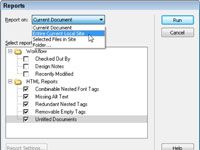
 Agrandar
AgrandarElija Sitio-Informes.
Aparecerá el cuadro de diálogo Informes.
En el Informe de la lista desplegable En, seleccione Todo el sitio local actual.
Lo más comúnmente utiliza esta función para probar un sitio completo justo antes de publicarlo en la web, pero usted puede elegir para comprobar una sola página con la apertura de la página en Dreamweaver y luego elegir Documento actual en el Informe de la lista desplegable En.
También puede ejecutar un informe sobre los archivos seleccionados o en una carpeta determinada. Si selecciona Seleccionados archivos en la web, primero debe hacer clic para seleccionar las páginas que desea comprobar en el panel Archivos.
En la sección Seleccione Informes, seleccione las casillas de verificación de los informes que desea.
Puede seleccionar tantos informes como desee.
Haga clic en el botón Ejecutar para crear el informe o informes.
Si no lo ha hecho, es posible que se le pida que guarde el archivo, configurar su sitio, o seleccionar una carpeta.
Aparece el panel de resultados, mostrando una lista de los problemas encontrados en el sitio. Para ordenar la lista por categoría (por ejemplo, nombre de archivo, número de línea, o la descripción), haga clic en el encabezado de la columna correspondiente.
Haga doble clic en cualquier elemento en el panel de resultados para abrir el archivo correspondiente en la ventana del documento.
Se abre el archivo, y el error se destaca en el espacio de trabajo.
También puede hacer; haga clic (Windows) o Control-clic (Mac) en cualquier línea del informe y elegir Más información para encontrar detalles adicionales sobre el error o condición específica.
Utilice el inspector de propiedades o otra de las características de Dreamweaver para corregir el problema identificado y guarde el archivo.
Ha terminado con el examen.






